작가:
Roger Morrison
창조 날짜:
26 구월 2021
업데이트 날짜:
21 6 월 2024

콘텐츠
- 단계로
- 3 가지 방법 중 1 : OBS Studio로 라이브 비디오 스트림 녹화
- 3 가지 방법 중 2 : KeepVid.com으로 동영상 다운로드
- 3 가지 방법 중 3 : Savefrom.net으로 동영상 다운로드
- 필수품
이 기사는 OBS Studio로 라이브 스트리밍 비디오를 녹화하는 방법과 KeepVid.com 및 Savefrom.net과 같은 서비스로 라이브가 아닌 비디오 스트림을 다운로드하고 저장하는 방법을 알려줍니다. 권한이없는 동영상을 다운로드하면 저작권을 침해 할 수 있습니다.
단계로
3 가지 방법 중 1 : OBS Studio로 라이브 비디오 스트림 녹화
 다음으로 이동 OBS 웹 사이트. 링크를 사용하거나 브라우저의 URL 표시 줄에 "obsproject.com"을 입력하십시오.
다음으로 이동 OBS 웹 사이트. 링크를 사용하거나 브라우저의 URL 표시 줄에 "obsproject.com"을 입력하십시오.  클릭 다운로드 운영 체제를 클릭하십시오. 지침에 따라 프로그램을 설치하십시오.
클릭 다운로드 운영 체제를 클릭하십시오. 지침에 따라 프로그램을 설치하십시오. - OBS Studio는 Windows 7 이상, Mac OS 10.9 이상 및 Linux에서 작동합니다.
 OBS Studio를 엽니 다. 아이콘은 세 개의 쉼표가있는 둥글고 흰색입니다.
OBS Studio를 엽니 다. 아이콘은 세 개의 쉼표가있는 둥글고 흰색입니다. - 사용자 계약을 확인하라는 메시지가 표시되면 확인.
- 프로그램을 처음 열면 구성 유틸리티를 사용하라는 메시지가 표시됩니다. 그것을 클릭하십시오 예 OBS가 프로그램 구성 과정을 안내해주기를 원하는 경우.
 녹화하려는 비디오 스트림을 엽니 다.
녹화하려는 비디오 스트림을 엽니 다. 클릭 +. 이 버튼은 OBS 창 하단의 "Sources"패널 아래에 있습니다.
클릭 +. 이 버튼은 OBS 창 하단의 "Sources"패널 아래에 있습니다.  클릭 창 캡처. 팝업 메뉴 하단에 있습니다.
클릭 창 캡처. 팝업 메뉴 하단에 있습니다.  녹화하려는 스트림의 제목을 입력하십시오.
녹화하려는 스트림의 제목을 입력하십시오.- 대화 상자 상단의 "새로 만들기"옵션이 선택되어 있는지 확인합니다.
 클릭 확인.
클릭 확인. 대화 상자 중앙에있는 드롭 다운 메뉴를 클릭합니다.
대화 상자 중앙에있는 드롭 다운 메뉴를 클릭합니다. 녹화하려는 비디오 스트림이있는 창을 클릭하십시오.
녹화하려는 비디오 스트림이있는 창을 클릭하십시오.- 커서가 녹음에 포함되지 않도록하려면 "커서 표시"옵션을 선택 해제하십시오.
 클릭 확인.
클릭 확인. 아직 수행하지 않은 경우 비디오 스트림을 시작하십시오.
아직 수행하지 않은 경우 비디오 스트림을 시작하십시오.- 가능한 한 많은 화면 공간을 차지하도록 스트림을 늘리는 것이 가장 좋습니다.
 클릭 녹음 시작. 이 버튼은 OBS 창의 오른쪽 하단에 있습니다.
클릭 녹음 시작. 이 버튼은 OBS 창의 오른쪽 하단에 있습니다.  클릭 녹음 중지 완료되면. 이제 비디오 스트림이 컴퓨터에 저장됩니다.
클릭 녹음 중지 완료되면. 이제 비디오 스트림이 컴퓨터에 저장됩니다. - 녹화 된 비디오를 보려면 파일 메뉴 표시 줄에서 녹음보기.
3 가지 방법 중 2 : KeepVid.com으로 동영상 다운로드
 비디오 스트리밍 웹 사이트로 이동합니다. 웹 브라우저에서 YouTube.com과 같은 비디오 스트림이있는 웹 사이트로 이동합니다.
비디오 스트리밍 웹 사이트로 이동합니다. 웹 브라우저에서 YouTube.com과 같은 비디오 스트림이있는 웹 사이트로 이동합니다. 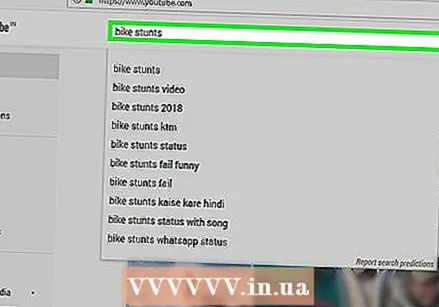 비디오를 검색하십시오. 웹 사이트 상단의 검색 창에 비디오 제목이나 설명을 입력하십시오.
비디오를 검색하십시오. 웹 사이트 상단의 검색 창에 비디오 제목이나 설명을 입력하십시오.  비디오를 클릭하여 선택하십시오.
비디오를 클릭하여 선택하십시오. 비디오의 URL을 복사하십시오. 브라우저 상단의 URL 표시 줄을 클릭하고 편집하다 메뉴 표시 줄에서 모두 선택. 그런 다음 다시 클릭 편집하다, 다음에 복사하려면.
비디오의 URL을 복사하십시오. 브라우저 상단의 URL 표시 줄을 클릭하고 편집하다 메뉴 표시 줄에서 모두 선택. 그런 다음 다시 클릭 편집하다, 다음에 복사하려면.  KeepVid.com으로 이동합니다. 브라우저의 URL 표시 줄에 "keepvid.com"을 입력하고 ⏎ 반환.
KeepVid.com으로 이동합니다. 브라우저의 URL 표시 줄에 "keepvid.com"을 입력하고 ⏎ 반환.  링크 필드를 클릭하십시오. 이것은 브라우저 창 상단에 있습니다.
링크 필드를 클릭하십시오. 이것은 브라우저 창 상단에 있습니다. 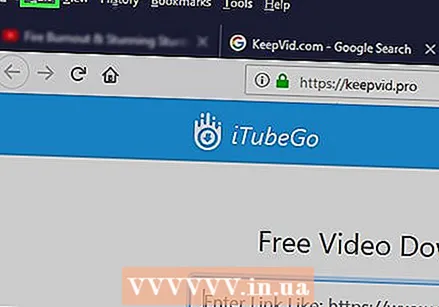 화면 상단의 메뉴 표시 줄에서 편집을 클릭합니다.
화면 상단의 메뉴 표시 줄에서 편집을 클릭합니다. 붙여 넣기를 클릭합니다. 이제 링크 필드에 YouTube 링크를 붙여 넣습니다.
붙여 넣기를 클릭합니다. 이제 링크 필드에 YouTube 링크를 붙여 넣습니다.  다운로드를 클릭하십시오. 방금 입력 한 링크 오른쪽에있는 파란색 버튼입니다.
다운로드를 클릭하십시오. 방금 입력 한 링크 오른쪽에있는 파란색 버튼입니다.  비디오 품질을 선택하십시오. 비디오에 사용 가능한 해상도 목록이 표시됩니다. 비디오에 대해 원하는 해상도를 클릭하십시오.
비디오 품질을 선택하십시오. 비디오에 사용 가능한 해상도 목록이 표시됩니다. 비디오에 대해 원하는 해상도를 클릭하십시오. - "프로"품질은 유료로만 제공됩니다.
 새로 열린 탭 또는 창을 클릭합니다. 비디오가 새 탭 또는 창에서 다운로드되기 시작합니다. 동영상이 다운로드되면 인터넷 연결 없이도 원할 때 언제든지 시청할 수 있습니다.
새로 열린 탭 또는 창을 클릭합니다. 비디오가 새 탭 또는 창에서 다운로드되기 시작합니다. 동영상이 다운로드되면 인터넷 연결 없이도 원할 때 언제든지 시청할 수 있습니다.
3 가지 방법 중 3 : Savefrom.net으로 동영상 다운로드
 비디오 스트리밍 웹 사이트로 이동합니다. 웹 브라우저에서 YouTube.com과 같은 비디오 스트림이있는 웹 사이트로 이동합니다.
비디오 스트리밍 웹 사이트로 이동합니다. 웹 브라우저에서 YouTube.com과 같은 비디오 스트림이있는 웹 사이트로 이동합니다.  비디오를 검색하십시오. 웹 사이트 상단의 검색 창에 비디오 제목이나 설명을 입력하십시오.
비디오를 검색하십시오. 웹 사이트 상단의 검색 창에 비디오 제목이나 설명을 입력하십시오.  비디오를 클릭하여 선택하십시오.
비디오를 클릭하여 선택하십시오. 비디오의 URL을 복사하십시오. 브라우저 상단의 URL 표시 줄을 클릭하고 편집하다 메뉴 표시 줄에서 모두 선택. 그런 다음 다시 클릭 편집하다, 다음에 복사하려면.
비디오의 URL을 복사하십시오. 브라우저 상단의 URL 표시 줄을 클릭하고 편집하다 메뉴 표시 줄에서 모두 선택. 그런 다음 다시 클릭 편집하다, 다음에 복사하려면.  이동 SaveFrom.net. 브라우저의 URL 표시 줄에 "savefrom.net"을 입력하고 ⏎ 반환.
이동 SaveFrom.net. 브라우저의 URL 표시 줄에 "savefrom.net"을 입력하고 ⏎ 반환.  링크 필드를 클릭하십시오. 브라우저 창의 Savefrom.net 로고 바로 아래에 있습니다.
링크 필드를 클릭하십시오. 브라우저 창의 Savefrom.net 로고 바로 아래에 있습니다.  화면 상단의 메뉴 표시 줄에서 편집을 클릭합니다.
화면 상단의 메뉴 표시 줄에서 편집을 클릭합니다. 붙여 넣기를 클릭합니다. 이제 링크 필드에 YouTube 링크를 붙여 넣습니다.
붙여 넣기를 클릭합니다. 이제 링크 필드에 YouTube 링크를 붙여 넣습니다. 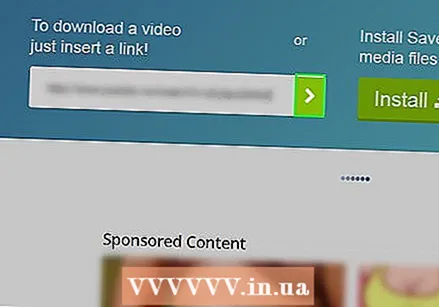 클릭>. 방금 입력 한 링크 오른쪽에있는 파란색 버튼입니다.
클릭>. 방금 입력 한 링크 오른쪽에있는 파란색 버튼입니다.  클릭 브라우저에서 비디오 다운로드. 이 버튼은 창의 오른쪽 하단에 있습니다.
클릭 브라우저에서 비디오 다운로드. 이 버튼은 창의 오른쪽 하단에 있습니다.  비디오 품질을 선택하십시오. 완성 된 링크 아래에 나타나는 녹색 "다운로드"버튼 오른쪽에있는 텍스트를 클릭합니다. 이제 사용 가능한 비디오 형식 및 품질이 포함 된 메뉴가 열립니다. 옵션을 클릭하여 선택하십시오.
비디오 품질을 선택하십시오. 완성 된 링크 아래에 나타나는 녹색 "다운로드"버튼 오른쪽에있는 텍스트를 클릭합니다. 이제 사용 가능한 비디오 형식 및 품질이 포함 된 메뉴가 열립니다. 옵션을 클릭하여 선택하십시오. 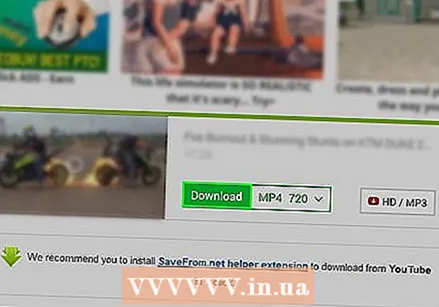 다운로드를 클릭하십시오. 이제 파일 이름을 지정할 수있는 대화 상자가 표시됩니다.
다운로드를 클릭하십시오. 이제 파일 이름을 지정할 수있는 대화 상자가 표시됩니다.  저장 위치를 선택하십시오.
저장 위치를 선택하십시오.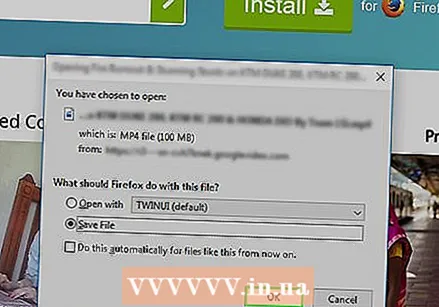 저장을 클릭하십시오. 이것은 대화 상자의 오른쪽 아래 모서리에있는 파란색 버튼입니다. 이제 비디오가 컴퓨터에 다운로드됩니다. 이후에는 언제든지 오프라인으로 동영상을 볼 수 있습니다.
저장을 클릭하십시오. 이것은 대화 상자의 오른쪽 아래 모서리에있는 파란색 버튼입니다. 이제 비디오가 컴퓨터에 다운로드됩니다. 이후에는 언제든지 오프라인으로 동영상을 볼 수 있습니다.
필수품
- 컴퓨터
- 화면 녹화 프로그램



